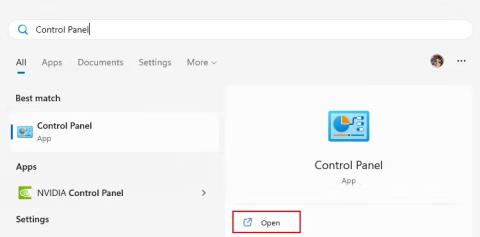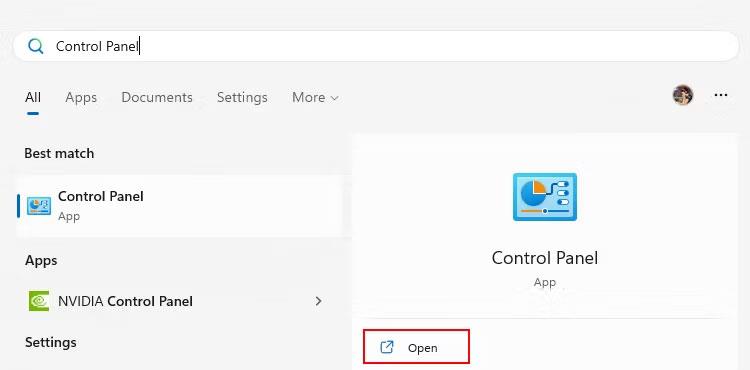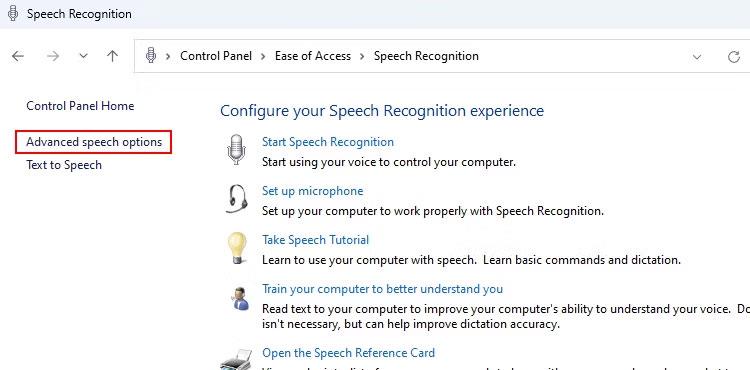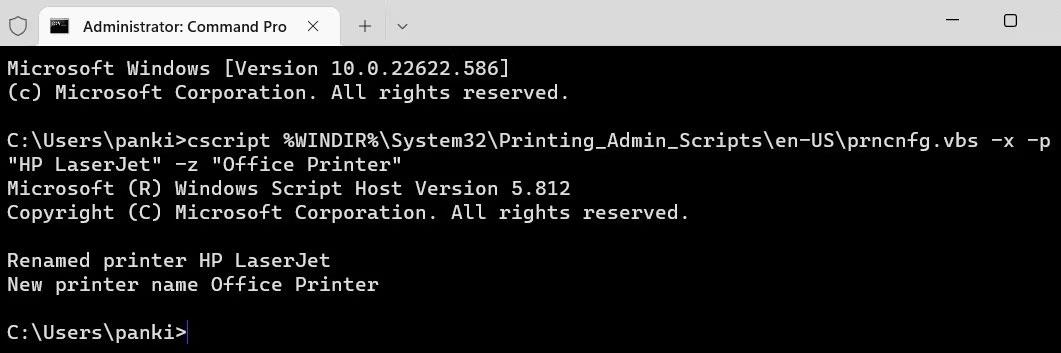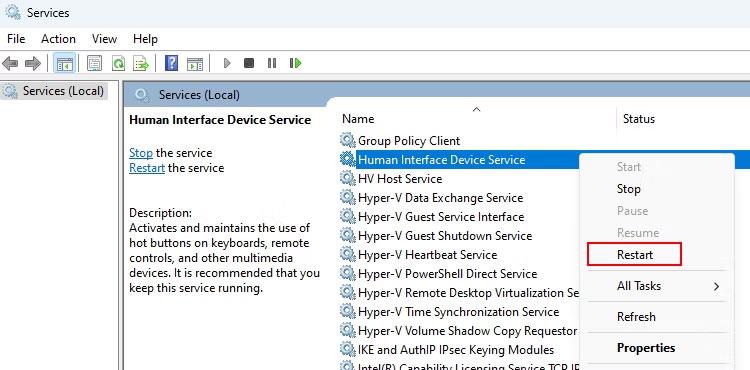Talegenkendelse muliggør funktioner som tale-til-tekst, tekst-til-tale og endda stemmeadgang på din computer. Nogle gange opstår der dog problemer, når stemmegenkendelsesfunktionen ikke virker, hvilket resulterer i, at din computer viser et pop op-vindue, der siger "Talegenkendelse kunne ikke starte".
Vær ikke urolig! Den følgende artikel viser nogle metoder til at hjælpe dig med at rette talegenkendelsesfejl på Windows.
1. Start med nogle grundlæggende rettelser
Hvis du har problemer med talegenkendelse på Windows, kan følgende tip hjælpe dig med at løse det hurtigt:
- Sørg for, at din mikrofon er tilsluttet korrekt.
- Skift standardmikrofonen, og brug stemme-til-tekst én gang.
- Tjek dit systems lydindstillinger for at sikre, at alt er indstillet til standard.
- Prøv at opdatere din lyddriver ved hjælp af en af de gratis driveropdateringer til Windows.
- Hvis du stadig bruger en ældre version af Windows, kan du se, hvordan du opdaterer din Windows-enhed for at få instruktioner om, hvordan du opdaterer.
Hvis problemet fortsætter efter disse hurtige løsninger, kan du prøve de mere avancerede rettelser, der er beskrevet nedenfor.
2. Fejlfind mikrofonproblemer
En af de mest almindelige årsager til fejlen "Talegenkendelse kunne ikke starte" er en defekt eller forkert opsat mikrofon. For at løse dette problem skal du kontrollere din mikrofon for fysisk skade og sørge for, at den er valgt som standardenheden.
Hvis din mikrofon er tilsluttet, men ikke vises i din enheds indstillinger, kan du se, hvordan du løser Windows, der ikke registrerer mikrofonen . På den anden side, hvis din mikrofon er tilsluttet korrekt, følg Quantrimang.com's mikrofon fejlfindingsvejledning for mere hjælp.
3. Rediger stemmeegenskaber
En anden løsning er at ændre talegenkendelsesindstillinger fra Windows Speech Properties. Sådan gør du det på din computer:
1. Klik på Windows- tasten , og indtast Kontrolpanel på søgelinjen.
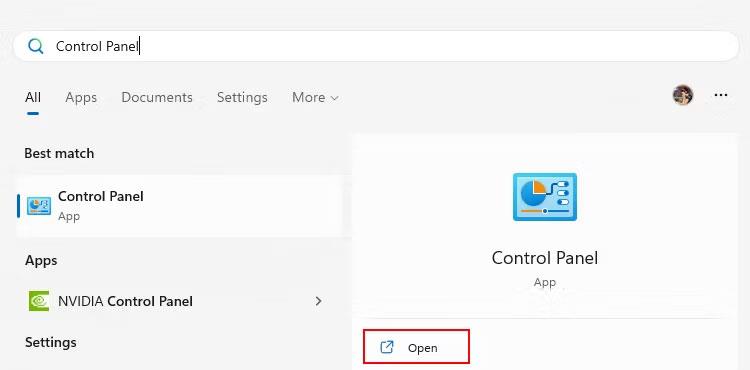
Søg efter Kontrolpanel
2. Klik på Åbn for at starte den. Når du er i kontrolpanelvinduet, skal du gå til Nem adgang > Talegenkendelse > Avancerede taleindstillinger .
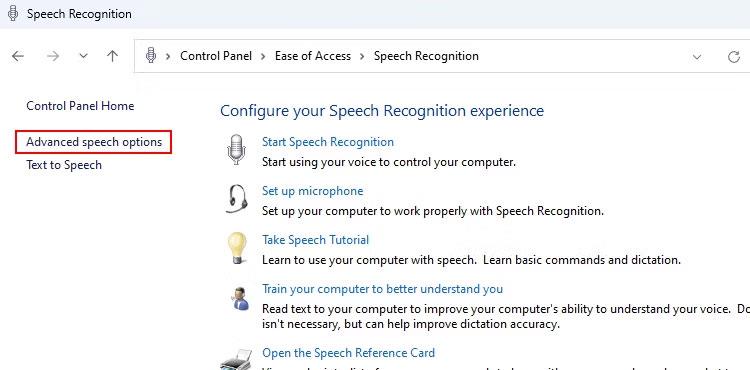
Indstillinger for stemmegenkendelse
3. På skærmen Taleegenskaber skal du vælge Kør talegenkendelse ved opstart for at aktivere denne funktion.
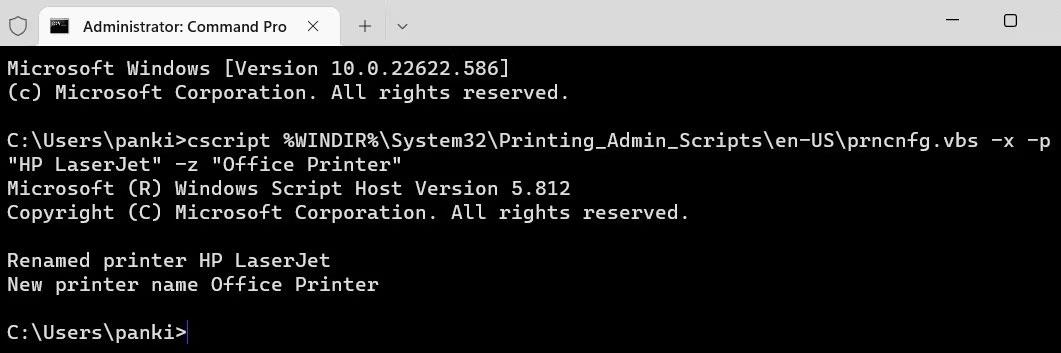
Vinduet Taleegenskaber
4. Under Genkendelsesprofiler skal du klikke på knappen Ny og derefter klikke på OK.
5. Følg trinene for at oprette en ny profil og genstarte din computer.
Når du er tilbage på skrivebordet, vil du være i stand til at bruge alle stemmegenkendelsesfunktionerne.
4. Genstart nødvendige Windows-tjenester
Windows-tjenester kører altid i baggrunden og kan stoppe (i sjældne tilfælde), hvilket fører til talegenkendelsesfejl. Det er nemt at rette gennem Windows Services-appen.
Her er, hvordan genstart af Windows Services kræves for talegenkendelse:
1. Tryk på Win + R og indtast services.msc i feltet.
2. Tryk på Enter for at åbne vinduet Tjenester.
3. Find tjenester relateret til talegenkendelse: Human Interface Device Service, Windows Audio og Windows Audio Endpoint Builder .
4. For at genstarte ovenstående tjenester skal du højreklikke på hver tjeneste og vælge Genstart .
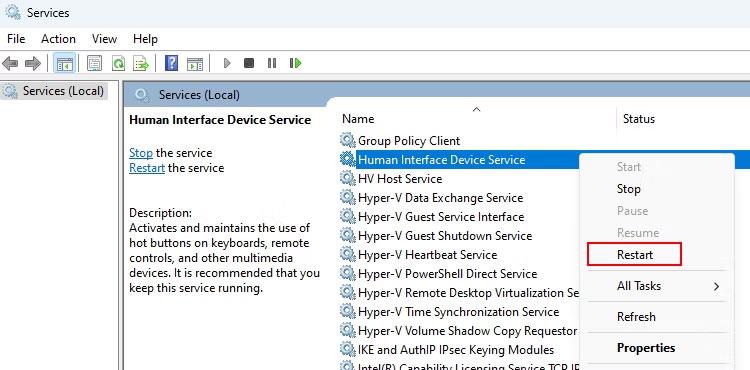
Oversigt over Services Windows 11-applikationen
5. Til sidst skal du genstarte computeren og kontrollere for stemmegenkendelsesproblemer igen.
Tip : Hvis du bruger en Bluetooth-mikrofon, skal du genstarte Bluetooth Support Service og Bluetooth Audio Gateway Service sammen med de nævnte tjenester.
5. Konfigurer stemmegenkendelse
Nogle gange kan den indledende opsætning af stemmegenkendelse give dig problemer. For eksempel kan du ikke bruge stemme-til-tekst, hvis du vælger den forkerte enhedstype under opsætningen.
For at løse dette problem skal du nulstille stemmegenkendelsesfunktionen på din enhed. Du kan skrive Windows-talegenkendelse i Windows-søgning og åbne den. Dette åbner skærmen Opsætning af talegenkendelse .

Søg efter Windows talegenkendelse
Følg opsætningsanvisningerne en ad gangen, og når du er færdig, skal du tilslutte din mikrofon igen. Dette vil hurtigt løse dine talegenkendelsesrelaterede problemer. Hvis du ikke kan åbne opsætningen, skal du åbne den fra Kontrolpanel > Nem adgang > Talegenkendelse > Konfigurer mikrofon .